网络菜单:链接
可以通过选择网络 >元素>链接从主菜单显示链接信息。或者从地图中选择链接,然后右键单击从弹出菜单中选择 查看>所选链接 以打开链接窗口。
链接 窗口中显示的选项卡数量和信息类型取决于网络型号的硬件类型。单击向上和向下箭头以查看其他选项卡
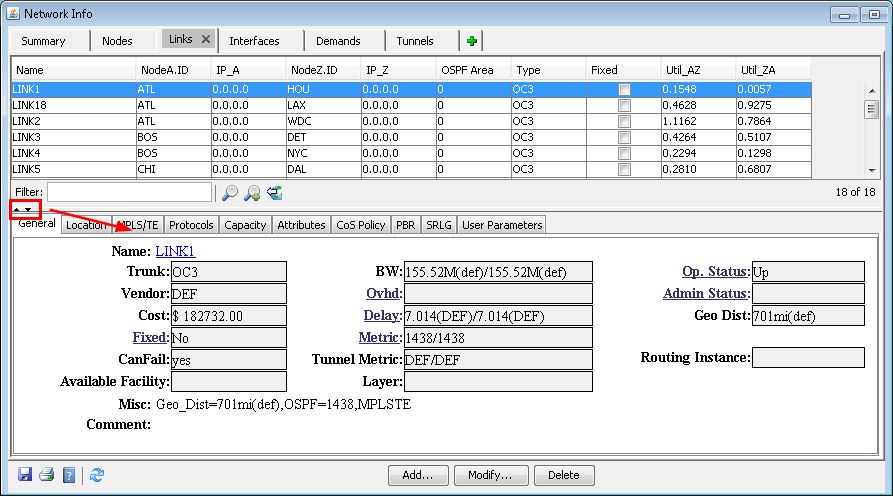
以下各节提供有关可用选项的其他信息。
链接:“常规”选项卡
领域 |
描述 |
|---|---|
名字 |
用户为链接分配的名称。如果未分配名称,则使用表示其发起和终止结束的节点对对该链路进行引用。 |
树干 |
此字段指定正在使用的中继类型。中继类型随后用于确定链路定价和带宽可用性。 |
供应商 |
供应商字段允许您指定要与特定链接关联的供应商。供应商的可能值包括特定于特定国家或地区的值,并在关税数据库中列出。如果未指定供应商,则将供应商设置为默认 DEF。要以零成本表示内部光纤链路,应将供应商设置为 NET。 |
成本 |
此字段允许您指定特定链接的成本。如果指定了此字段,则链接价格基于此值,而不是来自资费数据库的值。 |
固定 |
此字段允许您指定在主干拓扑中是否将链路视为永久链路。如果选中此字段,则在设计和/或多样性设计的优化阶段不会考虑删除特定链接。 |
不能失败 |
指示元素在详尽故障模拟期间是否可能失效。 |
Bw |
定义每个方向上的带宽(如果它不同于默认带宽)。 |
Ovhd |
定义为信令保留的带宽。如果未指定,则使用默认值。 |
延迟 |
仅当路由方法设置为延迟指标时,才使用此字段。当程序执行路径放置并尝试为呼叫找到最佳路由时,将检查延迟指标以确定链路的可取性/不可取性。支持两个延迟指标,中继每个方向一个。如果硬件不支持非对称延迟指标,则第二个延迟将标记为“-”。如果未为中继定义延迟指标,则根据传播延迟和序列化延迟计算默认延迟。单位以毫秒为单位。 |
度量 |
当程序执行路径放置时,将检查链路指标以确定成本最低的路径。支持两个指标,中继每个方向一个。如果硬件不支持非对称指标,则第二个指标将标记为“-”。对于要使用的衡量指标,应在“工具>选项”>“设计”的“路径放置选项”窗格中设置适当的路由方法。 DIST= 数字 DISTA2Z= 数字 DISTZ2A= 数字 |
隧道指标 |
(仅限 IP/MPLS)隧道看到的链路指标。如果未指定,则默认为 IGP 指标。 TDIST = 数字 TDISTA2Z= 数字 TDISTZ2A= 数字 |
操作状态 |
指示链路的运行状态。此字段反映链接的当前状态。有效状态包括:未知、安装、实时、活动、订单、计划。 |
管理员状态 |
此参数反映链路的当前状态。有效状态包括:“未知”、“安装”、“活动”、“实时”、“订购”和“计划”。 |
服务 |
此字段指定中继的服务类型。目前的服务类型包括ATM和Frame。此字段指定流量交换机支持的类型(帧或信元)。如果您未显式设置服务类型,将根据所使用的硬件交换机自动设置默认值。 |
媒体 |
媒体字段允许您为链接分配属性。有效的媒体属性包括:TERRES(地面)、SAT(卫星)、MCWAVE(微波)、FIBER 和 ENCRYPT (加密)。这些媒体描述符用于使用首选、首选非和必需等条件的呼叫的路由偏置。 |
杂项 |
此字段用于显示链接的特殊特征。 杂项字段包含链路的介质和链路开销、距离、成本、延迟规格。如果媒体类型字段中的链接需要多个规范限定符,则应用逗号 (,) 分隔这些规范,不带任何空格。 |
评论 |
附加到中继定义的注释。您应该注意,注释不会用于程序的修改、设计或模拟的任何部分,只是为了方便而提供。 |
链接:“位置”选项卡
领域 |
描述 |
|---|---|
区域/域 |
仅当使用 OSPF 协议时,才会显示“区域”字段。“域”字段将仅针对具有多个域的网络显示。 |
节点 A、节点 Z |
显示链接的源和目标。能够清楚地区分节点 A 和节点 Z 非常重要,尤其是在定义单向需求时。 |
卡 A、端口 A、磁盘架 A、卡 Z、端口 Z、磁盘架 Z |
这些指示始发节点和目标节点的卡、端口和托架编号。这些字段可用于标识链接的源和目标。这些字段仅适用于某些硬件类型。 |
接口 A、Z |
这表示此链路来自节点 A 和节点 Z 的接口。 |
IP/掩码 A、Z |
这指示节点 A 和节点 Z 的 IP 地址和掩码。 |
链接:“容量”选项卡
通常,“链路”窗口的“容量”选项卡用于显示链路利用率信息,这些信息源自通过链路路由的需求带宽(例如,PVC 或流)和链路的总带宽。上半部分显示摘要信息,下半部分按分区提供细分。
领域 |
描述 |
|---|---|
迪尔 |
链接的方向,“A2Z”或“Z2A”。 |
总带宽 |
链路的总带宽。 |
利用 |
链路上仍可用的带宽量。 |
使用 |
按需求(或隧道)在链路上使用的带宽量 |
实用 |
链路的利用率百分比,根据“已用”和“总 BW”值计算得出。 |
Rsv |
链路上的保留带宽量。这会影响路由设计。预留带宽通常用于让您为网络增长或潜在中断等场景“节省”带宽。请注意,路由的最大可用带宽设置为“总带宽 - Rsv”。若要更改保留带宽值,请选择“ 设计”>“工具>选项 ”,然后切换到 “设计>预留带宽 选项”窗格。更多信息,请参见 预留带宽。 |
链接:MPLS/TE 选项卡
领域 |
描述 |
文件格式 |
|---|---|---|
财务条例与细则 A |
否/是:指定节点 A 到节点 Z 方向是否存在快速重新路由备份隧道。 如果是,请指定快速重新路由备份隧道。 |
bblink 文件 FRR_A= 备份隧道 |
FRR Z |
否/是:指定节点 A 到节点 Z 方向是否存在快速重新路由备份隧道。 如果是,请指定快速重新路由备份隧道。 |
bblink 文件 FRR_Z= 备份隧道 |
GLB 池 / 回复 |
除非全局池中存在可用带宽,否则隧道无法通过链路进行路由。 |
bblink 文件(适用于思科) GLBPOOL= bw GLBPOOLA2Z= 带宽 GLBPOOLZ2A= bw (适用于瞻博网络) RSVP= bw RSVPA2Z= 带宽 RSVPZ2A= bw |
子池 / GB |
“保证带宽”隧道无法通过链路进行路由,除非子池中有可用带宽。 |
bblink 文件(适用于思科) 子池= bw SUPOOLA2Z= 带宽 SUBPOOLZ2A= 白瓦 (适用于瞻博网络) GB= bw GBA2Z= bw GBZ2A= bw |
链接:“协议”选项卡
可以在“协议”选项卡中查看以下协议:MPLS、OSPF、ISIS、EIGRP、IGRP、RIP、LDP、TDP。相应的指标(如果适用)显示在 A-Z 指标和 Z-A 指标列下方,例如 MPLS-TE 的隧道指标以及 OSPF、ISIS1 和 ISIS2 的成本。如果将默认路由协议设置为给定 IGP 协议,则用于路由需求。
请注意,还有两个附加条目(带宽指标和 (E)IGRP 延迟)也可用于影响路由指标。度量带宽是与思科和瞻博网络接口的“带宽”语句相对应的信息和路由参数。(E)IGRP 延迟对应于 Cisco 接口的“延迟”语句。
更改“带宽”或“EIGRP 延迟”字段可能会影响 EIGRP 和 IGRP 指标。要在打开网络之前更改文本文件中的 K 值,可以在 dparam 文件中添加或编辑以下行:IGRP_param1= TOS:0,K1:1,K2:0,K3:1,K4:0,K5:0
对于 OSPF,仅当未指定成本时,才会使用带宽指标来计算路由指标。可以通过修改节点来更改参考带宽。
链接:“属性”选项卡
如果设置了链路属性、隧道掩码和隧道关联性,则可以阻止隧道通过特定链路进行路由。
链接:“CoS 策略”选项卡
指定附加到节点 A(源)或节点 Z(目标)接口的 CoS 策略。
添加链接
单击链接窗口中的添加按钮以打开添加链接窗口。所需信息(蓝色)包括中继类型(T3、OC3 等)和链路的终端节点(位于“位置”选项卡上)。可以通过引用节点 ID 或使用鼠标来选择链路的终端节点。
通过鼠标: 使用鼠标从显示地图中选择 节点 A 和节点 B 。选择节点后,节点 ID 将显示在“位置”选项卡的节点 A 和节点 B 字段中。
节点 ID: 通过浏览每个字段的节点列表来选择 节点 A 和节点 B 。
对于路由器网络,可以指定接口和 IP 地址。要指定接口,请单击搜索图标以查看可用选项。其他硬件类型可能有卡和端口号字段,而不是接口和 IP 地址。
单击添加将提交指向网络模型的新链接。“添加链接”窗口保持打开状态,以允许根据需要添加其他链接。
应用模板
此下拉选择允许您应用通过选择“链接模板”窗口创建的链接模板,如 链接模板中所述。这可以作为自动填充许多链接中通用字段的快捷方式。
鼠标点击自动添加
选中此复选框后,您可以通过选择节点 A 和节点 Z 自动从映射添加新链接。在使用鼠标添加链接之前,应在“添加链接”窗口的属性选项卡上指定新链接的属性。
修改链接
要修改一个或多个链接,请先在“链接”窗口中选择或突出显示这些链接。然后,点击 修改 按钮。在“修改链接”窗口中,可以通过更改相应的文本字段来修改当前值。
选择多个链接进行修改时,某些字段将被禁用且无法修改。如果未对特定字段进行任何更改(即该字段留空),则不会针对任何选定链接触及或修改该属性。
右键单击菜单选项
交通图表: 流量图表包括从 trafficload 文件派生的每周期流量负载,以及来自 interfaceLoad_in(入口)和 interfaceLoad_out (出口)文件的测量接口流量。对于路由器硬件,选项因工具栏中指示的所选层(第 2 层或第 3 层)而异。
节点详细信息 A、节点详细信息 Z:切换到显示源节点(节点 A)或目标节点(节点 Z)信息的视图
显示配置 A、显示配置 Z: (仅限路由器)。显示源节点(节点 A)或目标节点(节点 Z)的配置文件
需求/通过链接: 显示通过此链接路由的需求列表。
链路上的 SRLG: 显示包含选定链接的设施列表
链路上的接口: 查看用于所选链路的接口。
链路上的节点: 在链路上显示节点 A 和节点 Z。
链路上/直通链路上的隧道: 显示通过链路路由的隧道列表。
隧道表上/直通链路: 在表中显示通过链路进行路由的隧道列表。
CLI - 显示接口: (仅限实时网络)。打开运行 CLI 窗口,并在链路接口上运行 show interface 命令。
实时链接状态检查:(仅限实时网络)。打开“实时状态”窗口并运行查询以检查链接的操作和管理状态。
